2020/5/22
一、注册Github 账号
在 Github 上面可以找到很多开源的、自己喜欢的、有用的项目。
二、安装 Git
进入 git 官网,下载安装 win_64 版本,这个下载速度实在是娘炮。
三、Github 和 git 的区别
目前是单兵作战,先不管了,先用着再说。
四、使用 git
1、在Windows任何界面鼠标右键,点击出现的 Git Bash Here,就进入了命令行操作界面。接下来就可以完全使用Linux命令进行操作。
2、克隆 Github 上面的仓库到本地

3、进入该仓库目录


我一开始还到处找了一下仓库被下载到了哪个目录,结果这里一看,就在桌面。
4、接下来的操作是按照该项目的说明文档来的。
我下载的这个项目是 GitHub上面star 最多的一个推荐系统的项目。我想通过这个项目来学习推荐系统。
注意:需要先安装 python 环境。详见前面的文章安装 Anaconda。
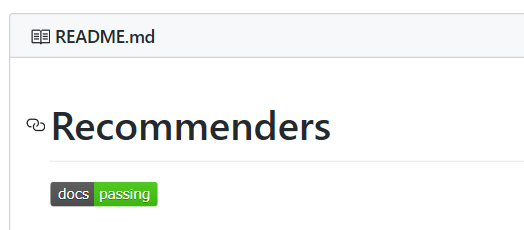
五、接下来就是具体的项目了
1、配置conda 环境。
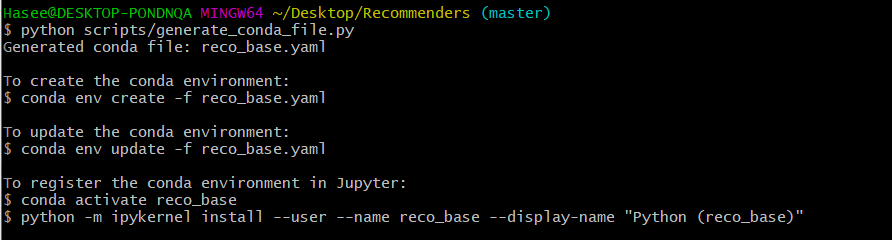
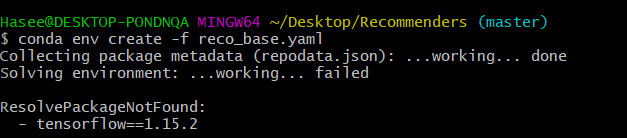
这里可以顺带复习一下前面的内容:conda 的常用命令。我认为这些命令,以及Linux命令,不用去背诵,用的多了自然就记住了。
这里是直接使用 .yaml 配置文件创建新的 conda 虚拟环境。
妈蛋!这里配置环境失败了,一开始还没看出来。怪不得后面切换至这个环境时报错:找不到环境。

还有,切换环境的时候还报了一个错:

经查找,解决方案如下:
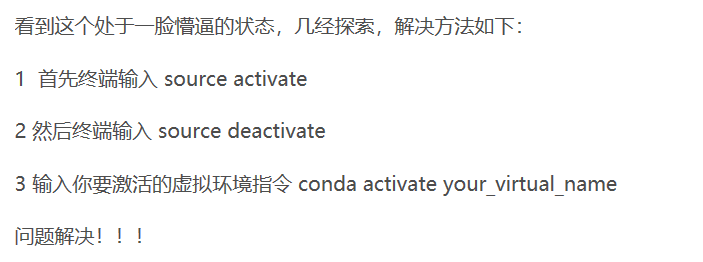
还是先回到刚刚创建虚拟环境报错的地方:
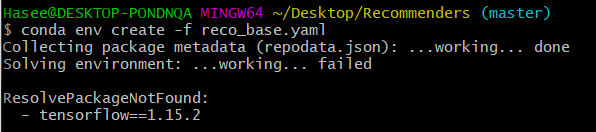
在任何地方出现问题了,一定要先仔细看报错的具体信息,不要急急忙忙就跑去百度。如果能够在错误信息中找到更具体一点的原因,然后再去百度,往往能够达到事半功倍的效果。
比如在上面这个错误信息中,Solving environment: ...working... failed 就是一个比较宽泛的错误信息,而ResolvePackageNotFound: - tensorflow==1.15.2 就是一个更加细致的错误信息,那么我们拿着这个信息去百度,一定会得到更加精准的解决方法。
我这里百度了一下,找到了一个类似的问题:

看一下这里他的解决方案:
第一步:
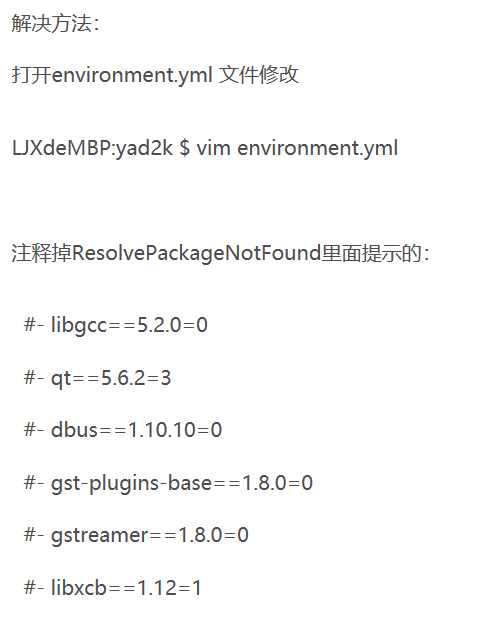
第二步:
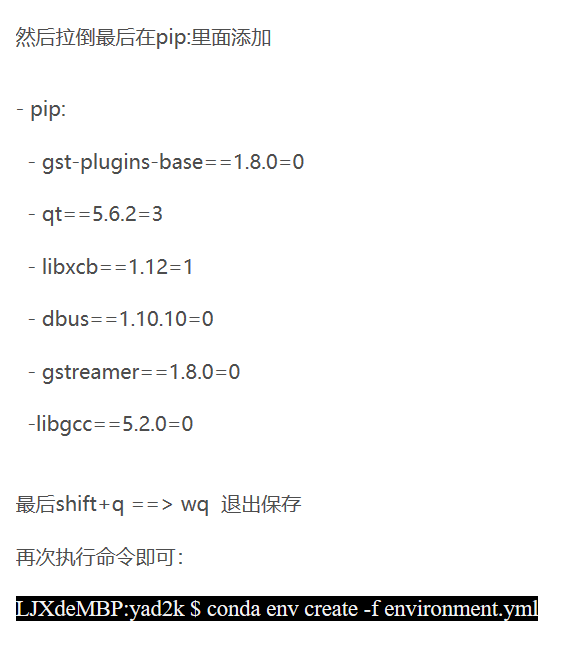
我按照这个方法来试一下,看看行不行得通。
vim reco_base.yaml 进去之后如下:

注释掉 tensorflow
![]()
然后在pip中添加上
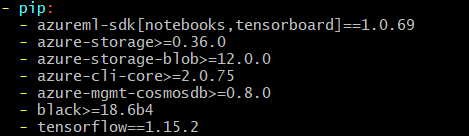
然后再次执行创建虚拟环境的命令,经过一段时间的漫长等待,终于failed 变成了 done,我那个激动的心,颤抖的手呀!哎呀妈呀,终于成功了!感激涕零!
接下来就是一长串的下载:
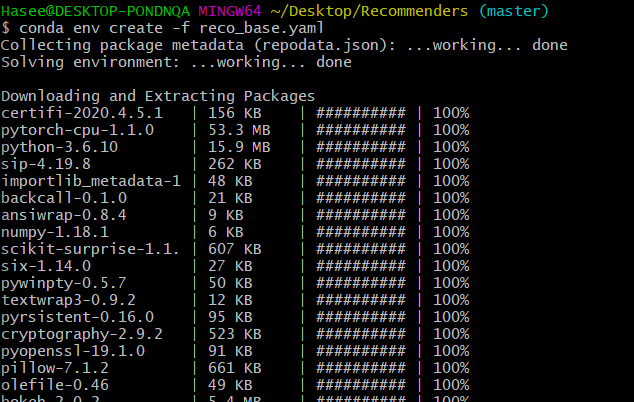
我去!要不要这样!字还没打完,还没高兴完就又报错了。。。。我的心情就像坐过山车一样:
看一下又是什么错误信息:

查了一下,是说 pip 版本和setuptools 版本太旧,需要升级更新。
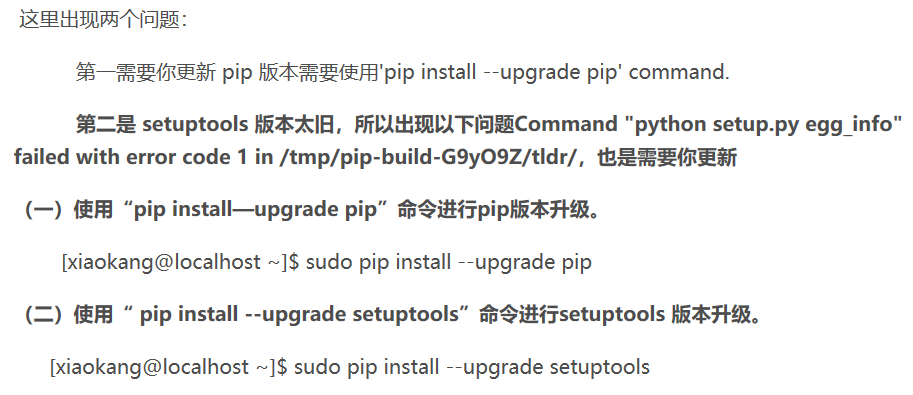
这个时候,我好像发现了点什么一样,我在想是不是我一开始疏忽了什么。
于是,我回过头去看 Github 里面的说明文档。
果然,人家说了要先更新 conda:
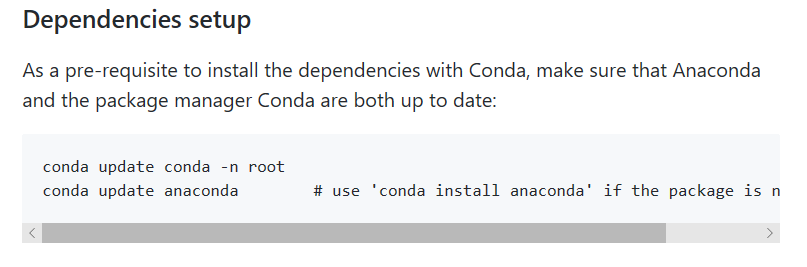
好吧,下次看文档再认真一点。
在这个时候,我又认真瞅了一眼错误信息:
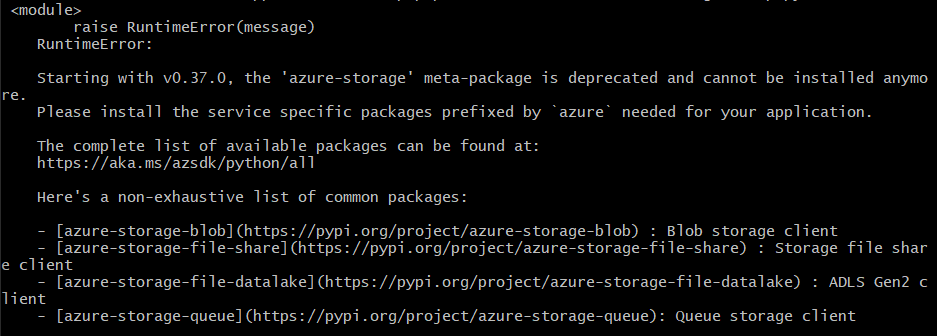
啥意思?
azure-storage 这个元数据包已经弃用了,不能够被安装了,请安装其它的前缀是 azure 的你需要的包。
下面还给你列出来了常见的包。
可是我哪知道需要安装哪一个!那我就先安装第一个吧,我觉得也不一定用的上。

接下来,我尝试切换至刚刚配置好的conda 虚拟环境:

哈哈,成功了!
接下来,按部就班完成剩下两步:

使用 jupyter notebook 打开,然后里面的代码就可以跑起来了。
这就是仓库的内容:
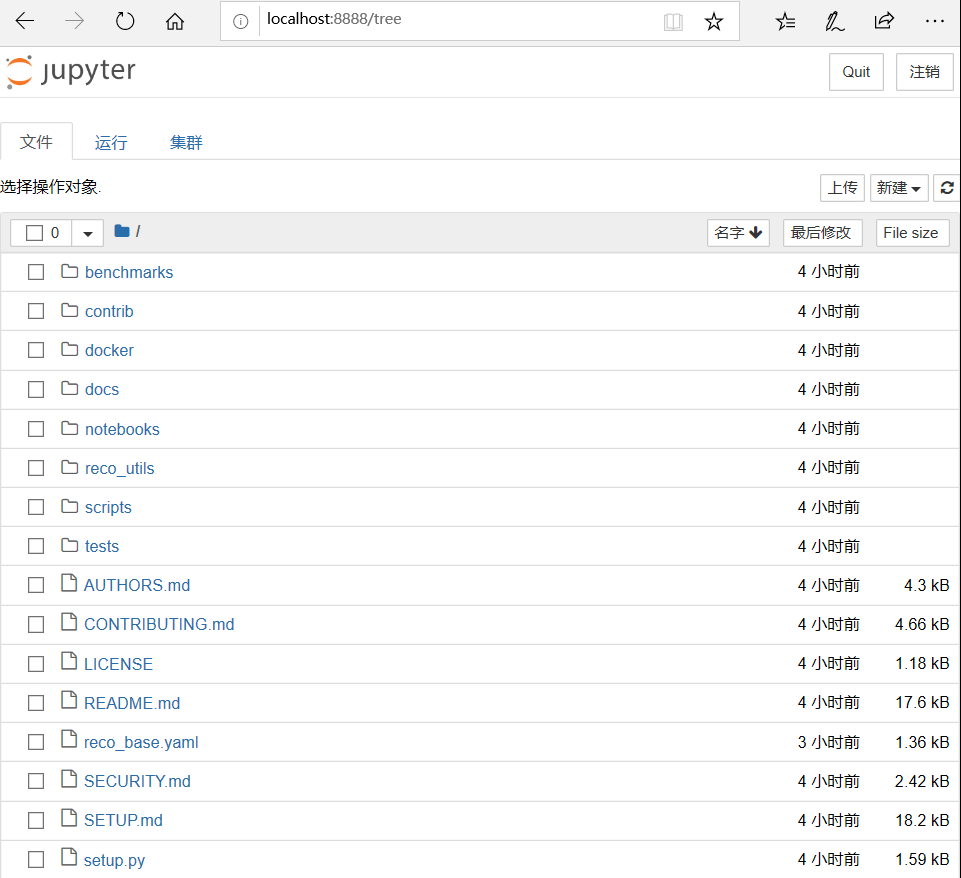
可以看到,端口号 8888
进入 /notebook/00_quick_start/sar_movielens.ipynb,就可以开始跑程序了。
总结一下:
今天第一次使用 git 从 GitHub 上面下载仓库到本地。
然后使用 jupyter notebook 打开、编辑、运行代码。还可以吧。
问题:
1) jupyter notebook 还不熟, 所以接下来会简单看一下使用方法。
2)接下来会花一些时间,认真看看里面的 python 代码,这个仓库里面有很多很多项目,争取把最简单的一个搞明白。